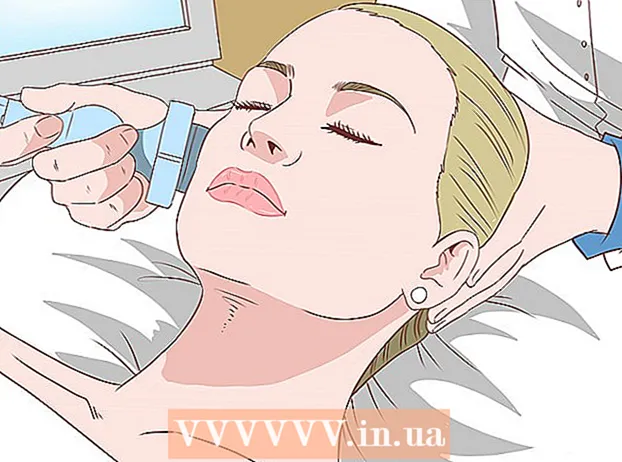Autorius:
Robert Simon
Kūrybos Data:
22 Birželio Birželio Mėn 2021
Atnaujinimo Data:
24 Birželio Birželio Mėn 2024
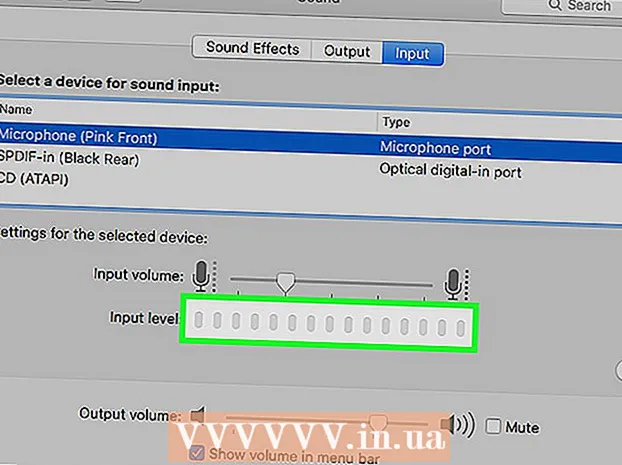
Turinys
Šis „wikiHow“ parodo, kaip „Mac“ naudoti vidinį ar išorinį mikrofoną.
Žengti
 Prijunkite išorinį mikrofoną. Jei norite naudoti išorinį mikrofoną, prijunkite jį prie „Mac“ per USB prievadą, įvesties liniją (garso įvestį) arba „Bluetooth“.
Prijunkite išorinį mikrofoną. Jei norite naudoti išorinį mikrofoną, prijunkite jį prie „Mac“ per USB prievadą, įvesties liniją (garso įvestį) arba „Bluetooth“. - Daugumoje „Mac“ kompiuterių, įskaitant visus nešiojamuosius kompiuterius, yra įmontuotas mikrofonas, tačiau išorinis mikrofonas paprastai užtikrina geresnę garso kokybę.
- Kiekvienas skirtingas „Mac“ kompiuteris turi savo prievado konfigūraciją: ne visuose „Mac“ įrenginiuose yra įvesties linija, o kai kuriuose „MacBook“ modeliuose yra viena garso įvestis, kurią galima naudoti ir kaip įvestį, ir išvestį. Patikrinkite „Mac“ šoną ir užpakalinę dalį, kad nustatytumėte galimus prievadus.
 Spustelėkite „Apple“ meniu. Tai galite rasti apatiniame kairiajame ekrano kampe.
Spustelėkite „Apple“ meniu. Tai galite rasti apatiniame kairiajame ekrano kampe.  Spustelėkite „Steem Preferences“. Tai galite rasti išskleidžiamojo meniu viršuje.
Spustelėkite „Steem Preferences“. Tai galite rasti išskleidžiamojo meniu viršuje.  Spustelėkite garsą. Tai rasite lango viduryje.
Spustelėkite garsą. Tai rasite lango viduryje.  Spustelėkite Įvestis. Tai lango viršuje esantis skirtukas.
Spustelėkite Įvestis. Tai lango viršuje esantis skirtukas.  Pasirinkite mikrofoną. Visi galimi mikrofonai ir garso įrenginiai yra išvardyti meniu lango viršuje. Spustelėkite norimą naudoti įėjimą.
Pasirinkite mikrofoną. Visi galimi mikrofonai ir garso įrenginiai yra išvardyti meniu lango viršuje. Spustelėkite norimą naudoti įėjimą. - Jei jūsų „Mac“ yra įmontuotas mikrofonas, jis bus nurodytas kaip „Vidinis mikrofonas“.
- Jei meniu matote prijungtą išorinį mikrofoną, spustelėkite jo jungtį.
 Sureguliuokite pasirinkto mikrofono nustatymus. Norėdami tai padaryti, naudokite apatinėje lango pusėje esančius valdiklius.
Sureguliuokite pasirinkto mikrofono nustatymus. Norėdami tai padaryti, naudokite apatinėje lango pusėje esančius valdiklius. - Dešinėje pusėje stumkite mygtuką iki „Įvesties garsumas“, kad mikrofonas būtų jautresnis garsui.
 Išbandykite garso lygį. Kalbėkite į mikrofoną, kad sužinotumėte, ar jis ima garsą per garso matuoklį, vadinamą „Įvesties lygis“. Jei kalbėdami „Įvesties lygio“ juostoje matote mėlynas lemputes, jūsų mikrofonas įjungtas.
Išbandykite garso lygį. Kalbėkite į mikrofoną, kad sužinotumėte, ar jis ima garsą per garso matuoklį, vadinamą „Įvesties lygis“. Jei kalbėdami „Įvesties lygio“ juostoje matote mėlynas lemputes, jūsų mikrofonas įjungtas. - Langelis šalia „Nutildyti“ apatiniame dešiniajame lango kampe turėtų būti nepažymėtas.
- Jei „Input Level“ juosta neužsidega, kai kalbate, patikrinkite mikrofono jungtį ir sureguliuokite įvesties garsumą.
Patarimai
- Jei naudojate garso programinę įrangą, pateiktą su išoriniu mikrofonu, taip pat gali tekti nustatyti programinės įrangos nuostatas, kad mikrofonas būtų jūsų „Mac“ įvesties įrenginys.
- Norėdami optimaliai įrašyti garsą, slankiklio „Įvesties garsumas“ nustatykite maždaug 70 proc.
Būtinybės
- Jūsų kompiuterio vadovas
- Palaikymas internete
- USB ar kitas mikrofono prievadas
- Išorinis mikrofonas
- Garso nuostatos
- „iChat“ nuostatos
- Garso programinė įranga